 WebDB (Webデータベース)
WebDB (Webデータベース)
新規WebDB/情報編集
WebDBに新規データ用フォーマットを登録、もしくはデータ用フォーマットの編集を行います。
下に表示された「登録」を選択することで登録が完了します。
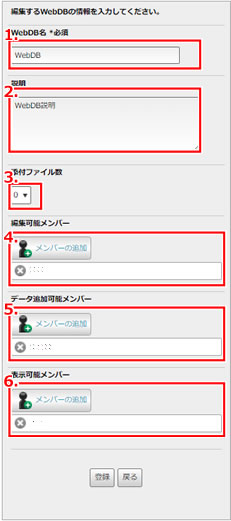
| 1. | 登録するWebDBの名称を設定します。 ※ 入力が必須の項目です |
|---|---|
| 2. | データの説明をするテキストを入力します。 |
| 3. | 登録するデータに添付することが可能なファイルの数を指定できます。 |
| 4. | 登録するデータを編集することが可能なメンバーを選択します。 |
| 5. | 登録するデータに内容を追加することが可能なメンバーを選択します。 |
| 6. | 登録するデータを表示することが可能なメンバーを選択します。 |
インポートして作成
上記の新規データ用フォーマットの登録をExcel(CSV)ファイルの取り込みによって実行します。
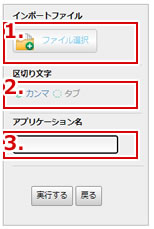
| 1. | インポートに用いるExcel(CSV)ファイルを選択します。 |
|---|---|
| 2. | 1データ項目ごとの区切り文字を、カンマ(,)、タブ記号 のうちファイルの内容に沿ったものを選択します。 |
| 3. | アプリケーション名(データベースの名称)を記入します。 |
以上を設定の上で「次へ」を選択することで、アプリケーション作成画面に進みます。
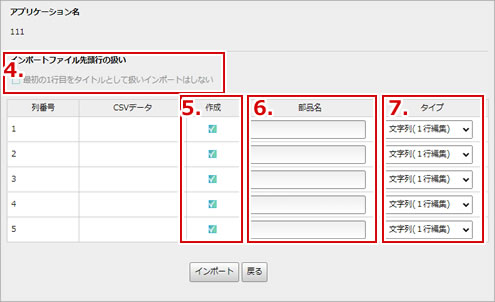
| 4. | Excel(CSV)ファイルの先頭の行をインポートするデータに含めるかどうかをチェックボックスで設定します。 |
|---|---|
| 5. | インポートの際に取り込む項目を選択する必要があります。 |
| 6. | CSVデータの部品名を設定します。 |
| 7. | CSVデータの項目に対するタイプをセレクトボックスで選択します。 → 項目編集 |
以上の設定を行った上で画面下の[インポート]を選択します。
Excel(CSV)ファイルのインポートはCSVデータが入った状態で完了します。
取り込んだ項目の詳細をさらに調整するためには一覧から項目編集を行ってください。
インポート・エクスポートで取り扱うCSVファイルを編集する際にエクセルを使うと、EXCEL書式の仕様により数字や日付形式などに変換がかかり、異なる値で表示されてしまいます。
そのため、CSVを開く際はエクスプローラーから直接開かずにデータメニューから開くことを推奨しています。
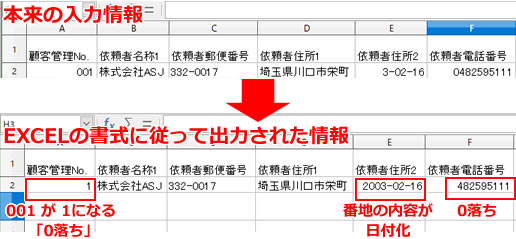
項目編集
新規作成したデータ用フォーマットに掲載する項目をこちらで追加・編集する必要があります。
フォーマットを編集したいデータの [項目編集] を選択することで項目設定が行えます。
データベースの内容のデザイン変更も、こちらから行います。→ 画面デザイン
WebDBの項目設定
画面上にある項目の一覧から使用するものを選び、左下の枠にドラッグ&ドロップすることで選択します。
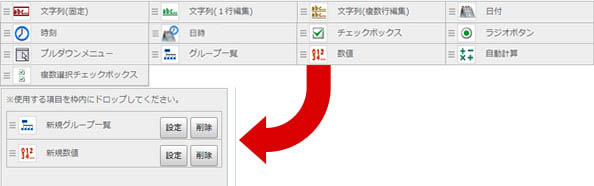
左下の枠に表示される選択した項目内の「設定」を選択すると、右下の枠内で項目の設定をすることができます。
また、選択した項目を削除したい場合は「削除」を選択することで枠内から除けます。
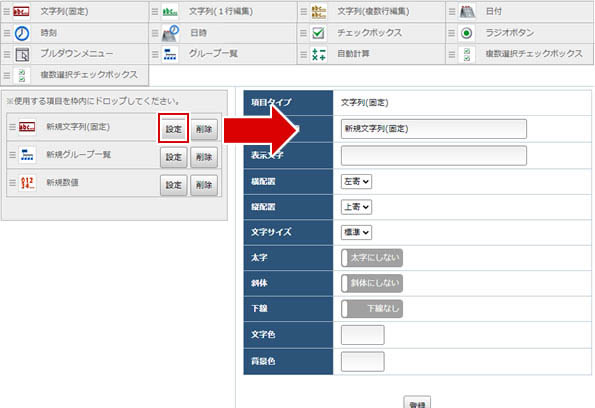
各項目について
| 文字列(固定) | 入力を必要としない項目のタイトル等に使用します。 |
|---|---|
| 文字列(1行編集) | 標題など、1行で記入させたい場合に使用します。 |
| 文字列(複数行編集) | 稟議内容など、文章を記入させたい場合に使用します。 |
| 日付 | 日付(年月日)を記入させたい場合に使用します。 |
| 時刻 | 時刻(○時○分)を記入させたい場合に使用します。 |
| 日時 | 日付(年月日+○時○分)を記入させたい場合に使用します。 |
| チェックボックス | 項目をチェックすることで項目の可否などを選択させる場合に使用します。 |
| ラジオボタン | 選択肢の中から1つだけ選ばせるときに使用します。 |
| プルダウンメニュー | 選択したときに複数の項目を表示させそこから選ばせたいときに使用します。 |
| グループ一覧 | グループを選択させるときに使用します。 |
| 数値 | 数値を入力させるときに使用します。 |
| 自動計算 | 自動計算を用いるときに使用します。 |
| 複数選択チェックボックス | 選択肢の中から複数の項目を任意に選択させるときに使用します。 |
実際に表示される状態は、 を選択することで確認できます。
を選択することで確認できます。
また、各項目の配置を、 を選択することで調整することができます。
を選択することで調整することができます。
→ 画面デザイン
画面デザイン
画面上にある項目の一覧から使用するものを選び、左下の枠にドラッグ&ドロップすることで選択します。
任意の項目を横に並べる等、自由に配置することが可能です。
外枠から項目がはみ出さないように配置をする必要があります。
配置を完了した時点でデザイン変更が完了しています。
ウィンドウを閉じプレビューで確認をしてください。
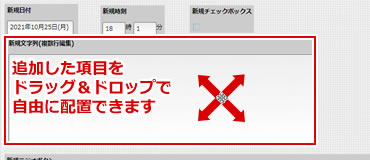
項目毎の設定について
左下の枠に表示される選択した項目内の「設定」を選択すると、右下の枠内で項目の設定をすることができます。
※共通項目については下位に纏めてあります
| 【文字列(固定)】 | |
|---|---|
| 表示文字 | この項目にあらかじめ表示しておく文字を記入します。 |
| 【文字列(1行編集)】 | |
| 横幅 | 項目の横幅を数値で記入します。 |
| 表示文字 | この項目にあらかじめ表示しておく文字を記入します。 |
| 必須項目にする | この項目に必ず答えてもらう場合に指定します。 |
| 【文字列(1行編集)】 | |
| 横幅 | 項目の横幅を数値で記入します。 |
| 表示文字 | この項目にあらかじめ表示しておく文字を記入します。 |
| 必須項目にする | この項目に必ず答えてもらう場合に指定します。 |
| 【文字列(複数行編集)】 | |
| 横幅×行数 | 文字入力エリアのサイズとなります。入力できる文字数と関係はありません。 |
| 表示文字 | あらかじめ表示しておく文字を記入します。 |
| 必須項目にする | この項目に必ず答えてもらう場合に指定します。 |
| 【日付】 | |
| 初期値 | 最初に表示しておく日付を指定します。今日の日付か指定の日付を選べます。 |
| 必須項目にする | この項目に必ず答えてもらう場合に指定します。 |
| 【時刻】 | |
| 初期値 | 最初に表示しておく時刻を指定します。今日の時刻か指定の時刻を選べます。 |
| 必須項目にする | この項目に必ず答えてもらう場合に指定します。 |
| 【チェックボックス】 | |
| 表示文字 | この項目にあらかじめ表示しておく文字を記入します。 |
| チェック状態にする | あらかじめ任意の項目をチェックしておきます。 |
| 【ラジオボタン】 | |
| 選択肢 | ラジオボタンで選べる選択肢を並べます。選択肢毎に改行して入力してください。 |
| 必須項目にする | この項目に必ず答えてもらう場合に指定します。 |
| 【プルダウンメニュー】 | |
| 選択肢 | プルダウンメニューで選べる選択肢を並べます。 選択肢毎に改行して入力してください。 |
| 【数値】 | |
| 横幅 | 入力欄の幅を決めます。半角数字で入力します。 |
| 初期値 | 最初に表示しておく数値を指定します。 |
| 必須項目にする | この項目に必ず答えてもらう場合に指定します。 |
| 選択肢 | プルダウンメニューで選べる選択肢を並べます。 選択肢毎に改行して入力してください。 |
| 金額表示 | 扱う数値が金額のときにチェックしておきます。 |
| 【自動計算】 ※【数値】として作成した項目のうち、指定したものだけ計算します。 ※計算結果は確定時に表示します。料金入力時は計算しません。 | |
| 小数点以下桁数 | 入力を許可する小数点以下桁数を指定します。半角数字で入力します。 |
| 金額表示 | 計算結果を円表示にします。 |
| 計算方法 | 四則演算または選択項目の合計が計算できます。 四則演算では選択する2つの項目について計算できます。 定数値を指定しておくことで入力値と四則演算することもできます。 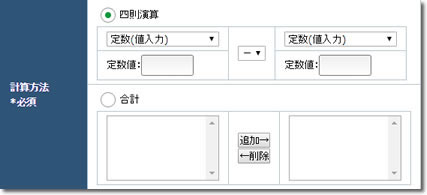 |
| 横幅 | 項目の横幅を数値で記入します。半角数字で入力します。 |
| 初期値 | 最初に表示しておく数値を指定します。 |
| 必須項目にする | この項目に必ず答えてもらう場合に指定します。 |
| 金額表示 | 扱う数値が金額のときにチェックしておきます。 |
| 【複数選択チェックボックス】 | |
| 選択肢 | チェックボックスに付随する選択肢の名称設定をします。 改行して、複数の選択肢の名称を入力します。 ※ 入力が必須の項目です |
項目タイプ毎の設定について/共通項目
| 項目名 | 問い合わせたい内容をご記入ください。 |
|---|---|
| 横配置 | 「左寄/中央/右寄」のいずれかを選択してください。 |
| 縦配置 | 「上寄/中央/下寄」のいずれかを選択してください。 |
| 文字サイズ | 「+1~3/標準/1~3」のいずれかを選択してください。 |
| 太字 | 「太字にする/太字にしない」のどちらかを選択してください。 |
| 斜体 | 「斜体にする/斜体にしない」のどちらかを選択してください。 |
| 下線 | 「下線あり/下線なし」のどちらかを選択してください。 |
| 文字色 | 表示する項目の文字色をコードを入力、もしくはカラーピッカーにより選択して決めます。指定しない場合、黒文字となります。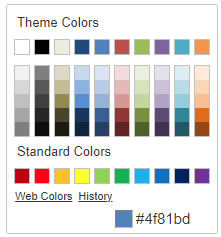 |
| 背景色 | 表示する項目の文字の背景色をコードを入力、もしくはカラーピッカーにより選択して決めます。指定しない場合、色はつきません。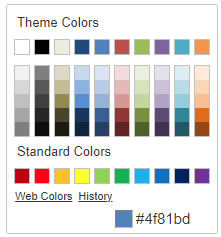 |